
फ़ाइलों को संपीड़ित करना एक ऐसी चीज़ है जो कई अवसरों पर बहुत उपयोगी हो सकती है। खासकर यदि हम ईमेल द्वारा फाइल भेजने जा रहे हैं और वे बहुत भारी हैं। यह अंतरिक्ष को बचाने का एक अच्छा तरीका है। हम आम तौर पर इसके लिए तीसरे पक्ष के उपकरण का उपयोग करते हैं। लेकिन वास्तविकता यह है कि विंडोज 10 में हमारे पास अन्य कार्यक्रमों का उपयोग किए बिना फ़ाइलों को संपीड़ित करने का एक तरीका है।
यह एक ऐसी सुविधा है जो सभी विंडोज़ 10 कंप्यूटरों पर मूल रूप से आती है। इसलिए जब भी हम फ़ाइलों को संपीड़ित या कम करना चाहते हैं, तो हम इसका उपयोग कर सकते हैं। इस तरह हम थर्ड-पार्टी प्रोग्राम डाउनलोड करने से बचते हैं। यह फीचर कैसे काम करता है?
वास्तविकता यह है कि विंडोज 10 में यह फ़ंक्शन बहुत छिपा नहीं है। यह संदर्भ मेनू के भीतर स्थित है, विशेष रूप से विकल्प के भीतर भेजें। जब हम अपने कंप्यूटर पर फाइलों के साथ काम करते हैं तो हम नियमित रूप से इसके पार आते हैं। इस मामले में हमें क्या करना है?

पहले हमें उन फ़ाइलों और फ़ोल्डरों का चयन करना होगा जिन्हें हम कंप्रेस करना चाहते हैं। एक बार हमारे पास होने पर, हम उनका चयन करते हैं, हम उनमें से किसी पर क्लिक करते हैं सही माउस बटन। इस तरह से प्रासंगिक मेनू दिखाई देगा और हम देखेंगे कि विकल्पों में से एक को भेजें। हम उस पर क्लिक करते हैं। विकल्पों में से एक है जो हमें मिलता है > संपीड़ित फ़ोल्डर (ज़िप्ड) को भेजें।
आगे हमें उस लोकेशन में एक नया फोल्डर मिलेगा। यह संकुचित फ़ाइलों के साथ एक फ़ोल्डर है। हम इसे दर्ज कर सकते हैं और हम देखेंगे कि जिन फ़ाइलों को हमने कुछ क्षण पहले संपीड़ित किया है वे बाहर आते हैं। अगर हम चाहते हैं कि हमारे पास नाम बदलने की संभावना है। यह फ़ाइल अब हमें ईमेल या फिर हम चाहते हैं कि साझा करने के लिए तैयार है।
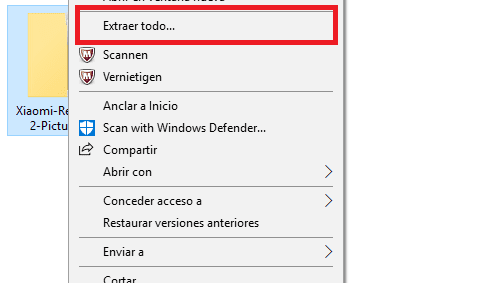
यदि हम इस प्रकार की फ़ाइल प्राप्त कर चुके हैं, तो सभी फ़ाइलों को प्राप्त करना बहुत आसान है। हमने कहा फ़ोल्डर पर राइट बटन पर क्लिक करें और विंडोज 10 के संदर्भ मेनू में, जो विकल्प निकलता है, वह है सब कुछ निकालना। तो हमें बस उस विकल्प पर क्लिक करना होगा।